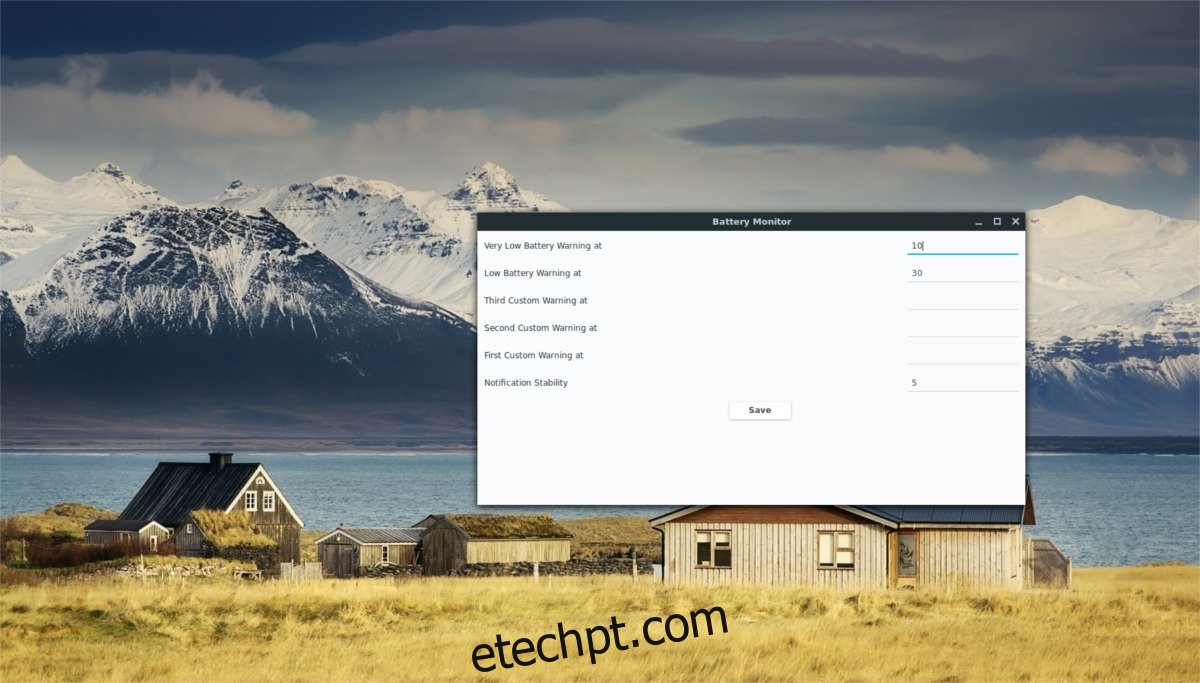O sistema de bateria para a maioria dos ambientes de desktop no Linux é bastante simples. Ele enviará uma mensagem quando o laptop estiver carregando, quando a bateria estiver prestes a morrer e quando a bateria terminar de carregar. Para usuários comuns, isso provavelmente parece bom o suficiente. No entanto, se você gosta de rastrear a duração da bateria do seu laptop e acompanhar a quantidade de energia que está usando, precisará de algo um pouco mais robusto. Apresentando o Battery Monitor: um aplicativo baseado em Python 3 que permite aos usuários criar alertas de bateria personalizados. Para usar o Battery Monitor, você precisa estar executando o Ubuntu, Debian ou ter a capacidade de compilar o código-fonte e executá-lo.
últimas postagens
Ubuntu
O desenvolvedor por trás da ferramenta Battery Monitor está visando principalmente o Ubuntu. Como o Ubuntu é o sistema operacional principal para este software, os usuários não terão problemas para instalá-lo. Para fazê-lo funcionar, primeiro, adicione o arquivo PPA.
Nota: O Ubuntu 18.04 ainda não parece ter suporte para o Battery Monitory. As versões anteriores, no entanto, funcionam bem.
sudo add-apt-repository ppa:maateen/battery-monitor
Apenas adicionar o PPA ao sistema não significa que o Battery Monitor esteja instalado. Primeiro, você deve atualizar as fontes de software do Ubuntu.
sudo apt update
A execução da ferramenta de atualização apt geralmente mostrará atualizações de software para o Ubuntu. Instale essas novas atualizações de software, pois o Battery Monitor pode precisar delas. As atualizações podem ser facilmente instaladas executando o comando apt upgrade.
sudo apt upgrade -y
Com o PPA funcionando e tudo atualizado, o Battery Monitor está pronto para instalação. Para instalar, execute este comando:
sudo apt install battery-monitor
Se você deseja desinstalar o Battery Monitor, execute:
sudo apt remove battery-monitor -y
Debian
O Battery Monitor funciona no Debian, embora o desenvolvedor não tenha dito isso explicitamente. Especificamente, o pacote Ubuntu 16.04 Xenial parece funcionar bem. Para instalar o Battery Monitor, primeiro, use wget para baixar o arquivo do pacote Debian.
Nota: O monitor de bateria funciona bem no Debian Stable. Use por sua conta e risco em Unstable e Testing.
wget https://launchpad.net/~maateen/+archive/ubuntu/battery-monitor/+files/battery-monitor_0.5.4-xenial_all.deb
Use o aplicativo dpkg para instalar o Battery Monitor.
sudo dpkg -i battery-monitor_0.5.4-xenial_all.deb
Usar o comando dpkg para instalar um programa Ubuntu no Debian é duvidoso. Nesse caso, é porque as dependências não são resolvidas automaticamente. Felizmente, é fácil resolver esse problema. Para corrigir os erros de dependência, execute o comando apt install -f.
sudo apt install -f
Após o apt install -f terminar de corrigir os problemas de dependência; Battery Monitory deve funcionar muito bem.
Instalar a partir da fonte
Se você não é um usuário do Ubuntu ou Debian, mas ainda quer usar a ferramenta Battery Monitor, você terá que compilar tudo da fonte. Comece instalando o pacote Git. Este pacote permitirá que você baixe e interaja com o código de sites baseados em Git.
Sistema operacional não listado? Basta pesquisar sua ferramenta de gerenciamento de pacotes por “Git” e instalá-lo!
Nota: para executar este software; você precisará instalar os arquivos de dependência corretos.
Arch Linux
sudo pacman -S git
Fedora
sudo dnf install git
OpenSUSE
sudo zypper install git
Usando o Git, pegue o código-fonte mais recente do Battery Monitor.
git clone https://github.com/maateen/battery-monitor.git
CD na pasta de origem recém-clonada.
cd battery-monitor
No diretório de origem, execute make para compilar o Battery Monitor.
sudo make install
Quando a compilação terminar, o Battery Monitor deverá estar pronto para ser usado!
Usando o Monitor de Bateria
Ao instalar o Battery Monitor, você notará que há duas opções no menu do aplicativo. Especificamente, você verá que há uma opção de inicialização “Battery Monitor” e “Battery Monitor GUI”. Para começar a usar a ferramenta, inicie o “Battery Monitor”. Essa opção de inicialização abre a ferramenta de monitoramento e a executa em segundo plano.
Quando o Battery Monitor estiver em execução, inicie a ferramenta GUI para editar as configurações.
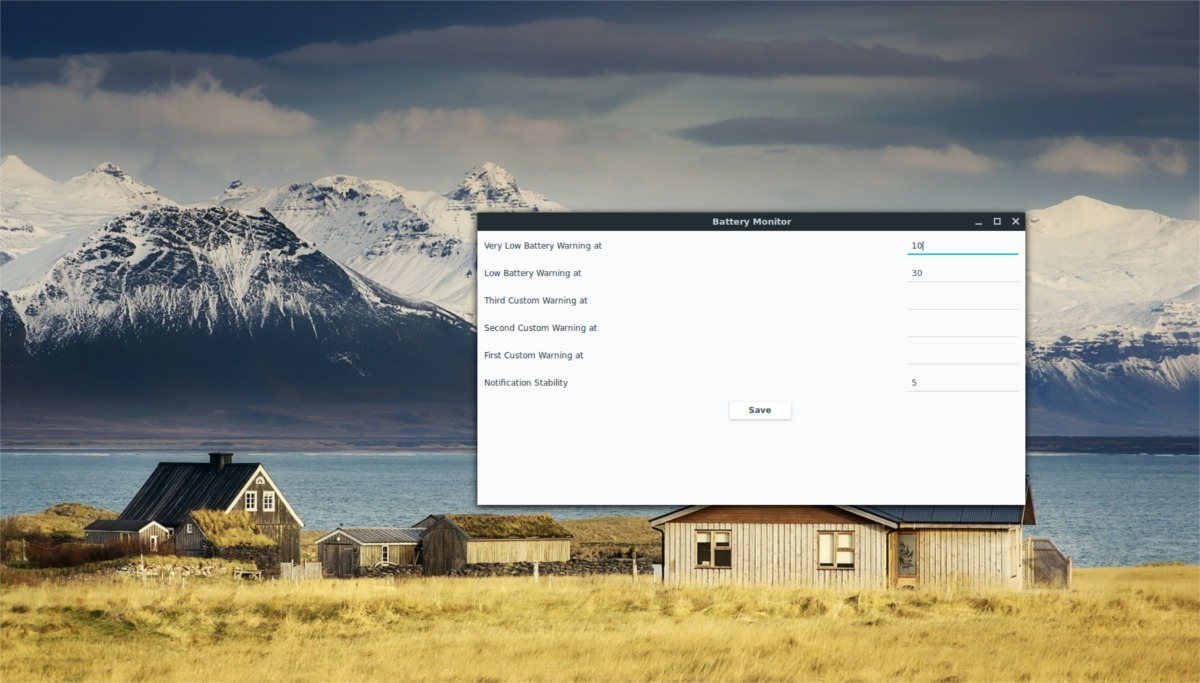
O Battery Monitor possui várias configurações que o usuário pode editar para seus usos. Por padrão, o Battery Monitor tem apenas duas notificações de aviso configuradas. Esses avisos são desativados quando o programa determina que a vida útil da bateria está em 10% e 30%.
Quer avisos mais frequentes? Procure por “Primeiro aviso personalizado em”, “Segundo aviso personalizado em” e “Terceiro aviso personalizado em”. Ao lado de cada uma dessas caixas de texto, escreva um número correspondente à porcentagem da bateria.
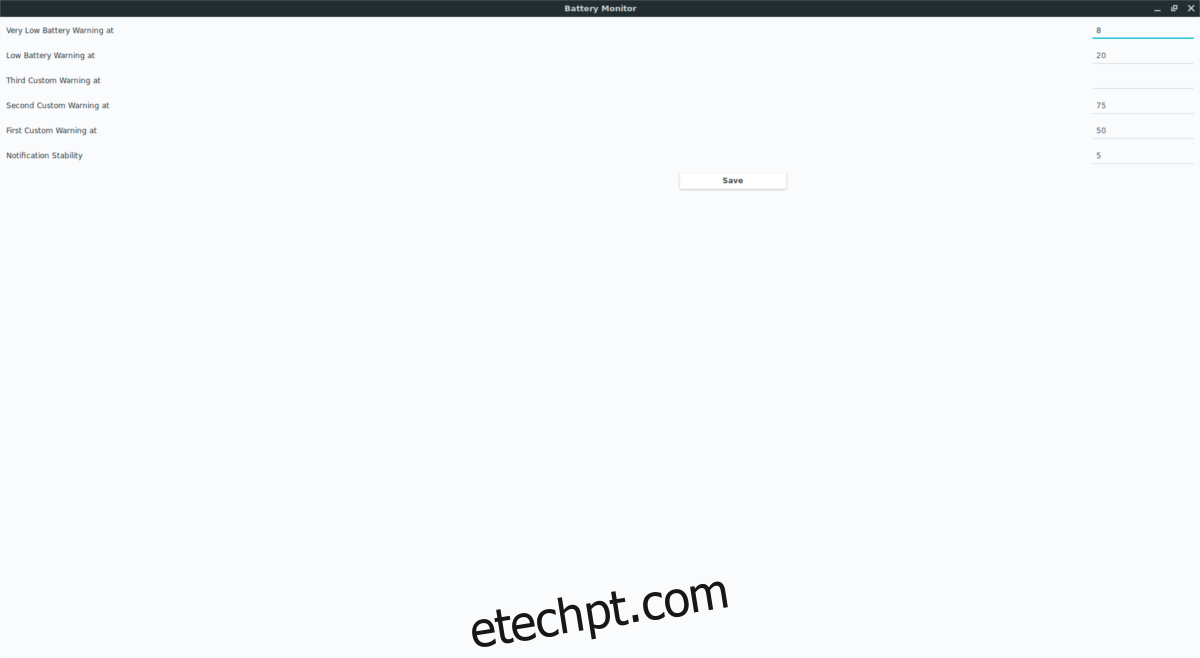
Por exemplo, se você quiser que o Monitor de bateria avise quando seu laptop estiver quase morto, escreva “50” em um dos slots de notificação personalizados.
Para tirar o máximo proveito do Monitor de bateria, recomendamos seguir esta configuração para avisos personalizados.
Primeiro, altere o “aviso de bateria fraca” de 30 para 20. Em seguida, adicione 50 como uma das notificações de aviso personalizadas (para que você veja um aviso quando a bateria estiver 50% descarregada). Depois de definir o número de 50%, adicione 75 a outro slot personalizado. Essa alteração permitirá que o Battery Monitor informe quando 25% do seu laptop estiver esgotado.
Por fim, altere “bateria muito baixa” de 10 para 8. Com essas configurações, você certamente tirará o máximo proveito do Monitor de bateria. Quando estiver satisfeito com as configurações, clique no botão “Salvar” para aplicar as novas alterações instantaneamente.
Se você deseja alertas de bateria personalizados no Windows, confira este post que mostra como você pode criá-los facilmente.